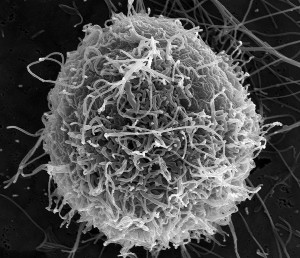Seit kurzer Zeit wütet eine neue Schadsoftware namens Krypto Trojaner Locky. Was macht der Krypto Trojaner Locky eigentlich? Der Trojaner verschlüsselt Dateien auf dem infizierten Computer, egal ob PC oder Laptop. Dem nicht genug, verschlüsselt er auch alle Dateien, die er über das Netzwerk erreicht und sogar Dateien die auf Cloud Speichern, wie zum Beispiel iCloud, Dropbox, OneDrive, Box oder Google Drive, liegen. Nach dem der Trojaner alle Dateien verschlüsselt hat, wird von den Programmierern Lösegeld für den Schlüssel gefordert. Aufgrund der aktuellen Sachlage scheint nach einer Infizierung und Verschlüsselung durch den Krypto Trojaner Locky nichts an einer Bezahlung des Lösegelds vorbei zu führen.
Ich betrachte das Ganze aus zwei Blickwinkel. Einerseits ist es naturgemäß so, dass Viren, Trojaner, Malware, Adware und Rootkits Privatanwendern und vor allem Unternehmen gehörig zusetzen können. Andererseits finde ich als „Coder“ und quasi Antiviren-Experte die Art und Weise, wie diese Schadsoftware funktioniert, unterhaltsam und spannend. Die Idee dahinter ist zwar nicht gänzlich neu, aber ganz ehrlich – wie genial ist das denn? Einnisten, die bestehenden Daten verschlüsseln und dann Lösegeld für den Schlüssel verlangen. Ich hoffe nur, ich selbst und meine Systeme bleiben davon verschont. Um das zu Erreichen, gibt es Gegenmaßnahmen, die man ergreifen kann. Diese Maßnahmen helfen gegen jedwede Schadsoftware, so auch den Krypto Trojaner Locky, halbwegs geschützt zu sein.
Hier ist eine Liste der wichtigsten Tipps gegen Viren, Trojaner, Malware, Adware und Rootkits, wie zum Beispiel den Krypto Trojaner Locky
 Hirn einschalten.
Hirn einschalten.- Öffnen Sie keine Anhänge oder Links in E-Mails, sozialen Netzwerken oder in Foren, wenn Sie den Absender oder die Quelle nicht kennen. Dies betrifft ganz besonders Mails die vorgeben Rechnungen, Mahnungen oder sonstige Zahlungsanweisungen zu beinhalten. Überlegen Sie bevor Sie solche Mails öffnen, ob Sie bei dem Unternehmen überhaupt ein Konto oder einen Rückstand haben.
- Klicken Sie niemals auf ausführbare Dateien, wie z.B. „.exe“ Dateien, wenn Sie nicht wissen, was sich dahinter verbirgt.
- Benutzen Sie einen alternativen Browser wie beispielsweise Mozilla Firefox statt den veralteten Internet Explorer oder Edge und installieren Sie einen AdBlocker und NoScript. Setzen Sie die Einstellungen auf restriktiv und erlauben Sie Scripts nur dann, wenn Sie der Seite vertrauen und/oder Ihr Surferlebnis zu sehr eingeschränkt wird.
- Erstellen Sie laufend Backups von Ihren wichtigen Dateien und Dokumenten. Dazu benutzen Sie am besten einen externen Datenträger, wie eine externe Festplatte. Nach der Sicherung trennen Sie den Datenträger vom Rechner, so dass er nicht verschlüsselt werden kann.
- Automatische Update Funktion von Windows aktivieren, nach Updates suchen und das System aktualisieren. Die automatische Updatekonfiguration von Windows finden Sie in den Systemeinstellungen.
-

Foto: National Institute of Allergy and Infectious Diseases Antiviren Scanner bzw. Antivirus Programm installieren und die Echtzeitüberwachung aktivieren (Empfehlung: Avira Free – keine Sorge, ein kostenloses Programm ist im Normalfall ausreichend). Windows bringt den Windows Defender von Haus aus mit. Mit diesem sollte in regelmäßigen Abständen ein Suchlauf durchgeführt werden. Die Anti-Virus Software bitte unbedingt immer aktuell halten und laufend Updates und Signaturen aktualisieren.
- Zumindest die Firewall von Windows aktivieren, sofern dies nicht ohnehin schon bei der Installation des Betriebssystems erledigt wurde.
- Alle installierten Programme auf Aktualität prüfen und ggf. aktualisieren. Dazu können Sie entweder eine dafür vorgesehene Software verwenden oder die Programme selbst so konfigurieren, dass sie automatisch nach Updates suchen. Halten Sie Ihr System und alle installierten Programme immer auf dem aktuellsten Stand.
- Benutzerrechte einschränken, wenn keine Admin-Rechte benötigt werden (z.B. zum Arbeiten und Surfen). Dies ist besonders empfehlenswert, wenn mehrere Personen auf dem selben Computer arbeiten. Aber auch, um die Installation von schadhaften Programmen, für die man Administrator-Rechte benötigt, zu unterbinden.
- Führen Sie Makros in Microsoft Office nur von Quellen aus, denen Sie vertrauen. Sie können Microsoft Office so konfigurieren, dass Makro-Code nicht ausgeführt wird bzw. erst nach Rückfrage und Bestätigung durch Sie.
- Bei Fragen, Problemen oder Unklarheiten können Sie mich gerne kontaktieren. Ich helfe Ihnen bei der Auswahl, Installation und Einrichtung einer Antivirus-Software, bei der Absicherung Ihres Systems gegen Angriffe von außen durch Viren, Trojaner, Rootkits und andere Angreifer und konfiguriere Ihre Sicherheitseinstellungen und Firewall.
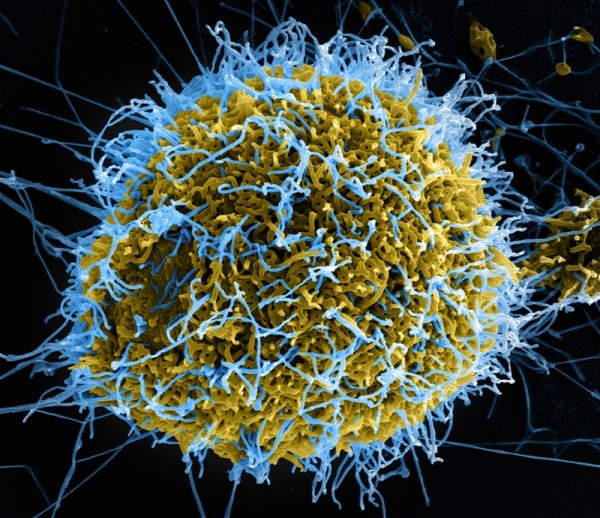
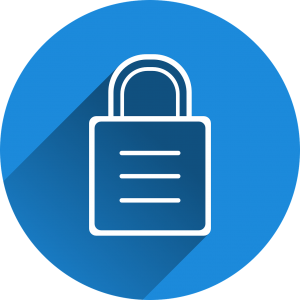 Hirn einschalten.
Hirn einschalten.